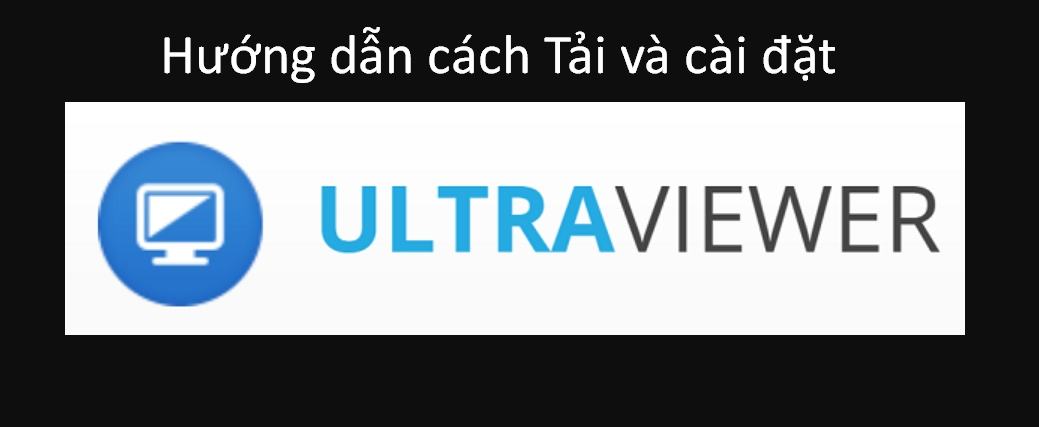Ultraviewer là phần mềm điều khiển máy tính từ xa dễ sử dụng. Với một vài cú nhấp chuột bạn có thể kết nối với một máy tính từ xa và điều khiến nó
Cách tải và cài đặt UltraViewer
Bước 1: Tải phần mềm UltraViewer về máy tại đây: Download UltraViewer
Bước 2: Bắt đầu cài đặt UltraViewer
Bạn có thể nhấp đúp chuột để chạy luôn (Open) hoặc nhấn chuột phải rồi chọn Run as administrator để chạy bằng quyền Admin.
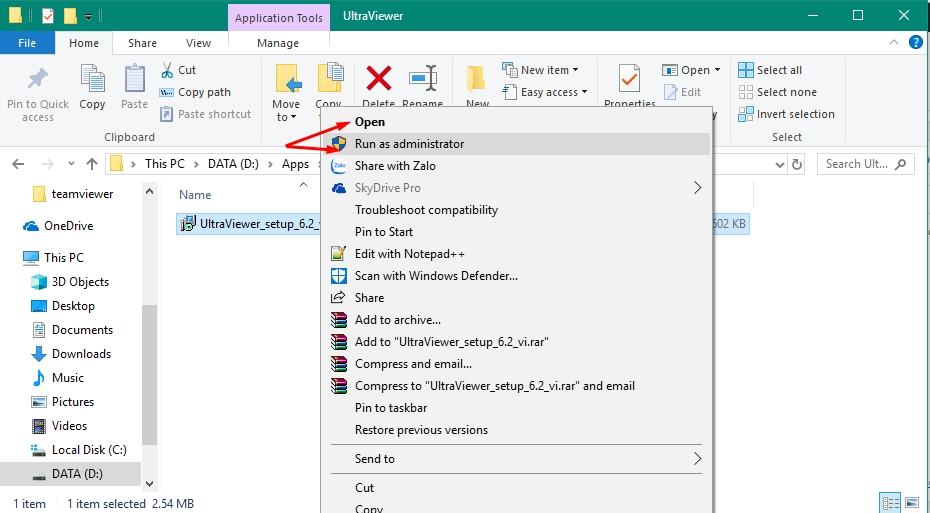
Bước 3: Giao diện cài đặt UltraViewer hiện ra khá đơn giản. Bạn có thể tích vào phần Createe a desktop shortcut để tạo Shortcut trên màn hình nền, sau đó nhấn Next.
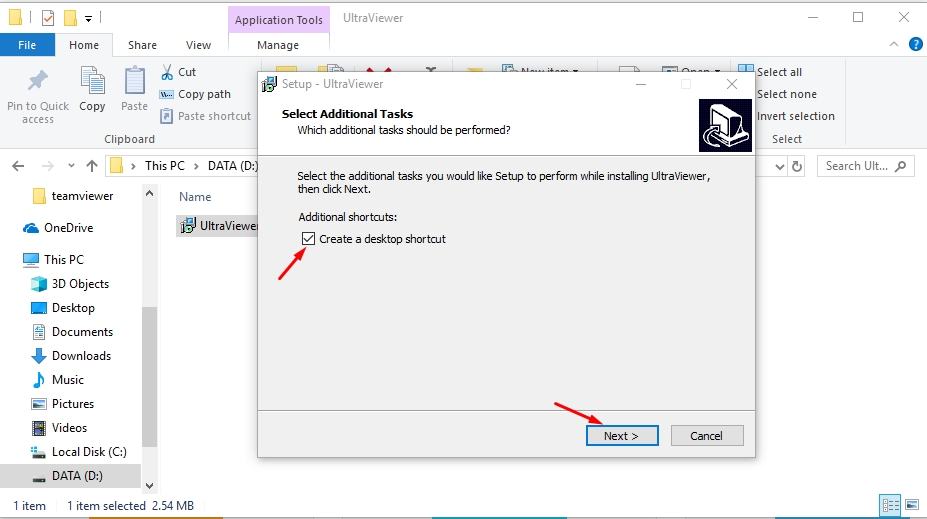
Tiếp tục nhấn nút Install để tiến hành cài đặt
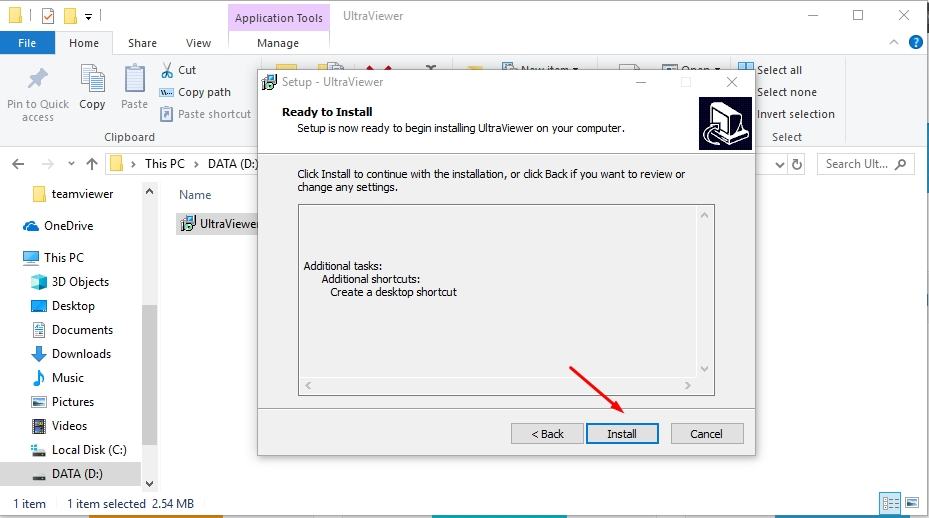
Phần mềm tự chạy cài đặt nhanh chóng.
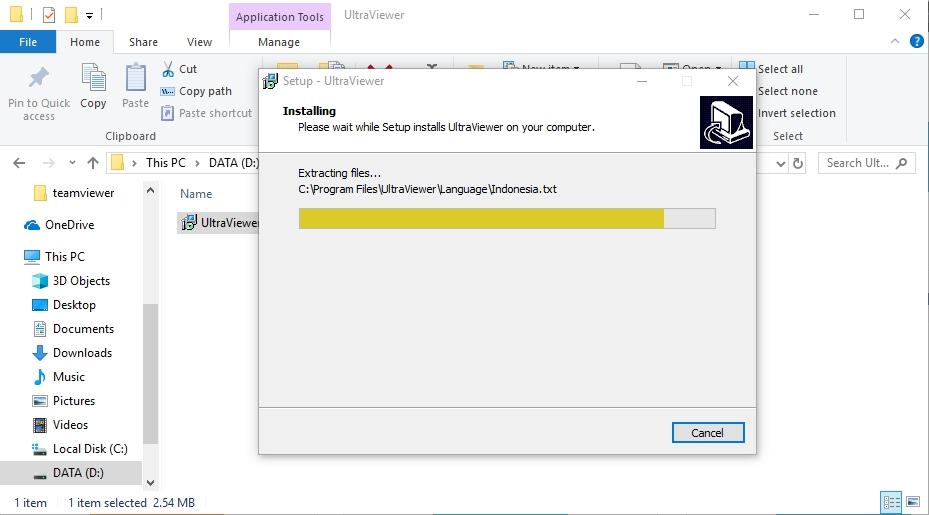
Nhấn Finish để hoàn tất tiến trình cài đặt
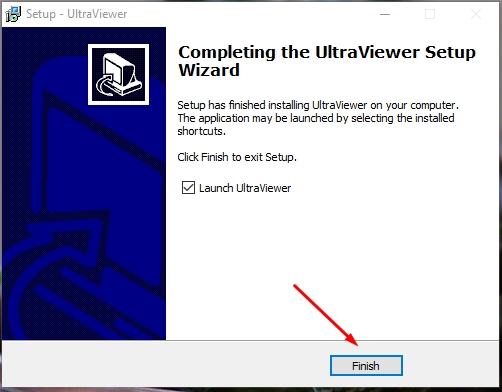
Cách Sử Dụng UltraViewer
Bước 1: Mở phần mềm UltraViewer vừa cài đặt ra.
Bước 2: Giao diện của phần mềm sẽ hiển thị các thông tin dưới đây mà bạn cần chú ý:
– ID của bạn: Đây là ID mà UltraViewer cung cấp cho mỗi máy
– Mật khẩu: Gồm 4 chữ số, mỗi lần kích hoạt để mở chương trình password này sẽ thay đổi.
Tuy nhiên bạn cũng có thể thay đổi cài đặt Mật khẩu của UltraViewer, có thể tạo độ dài mật khẩu với độ dài khác nhau hoặc tạo mật khẩu riêng, dễ nhớ cho mình.
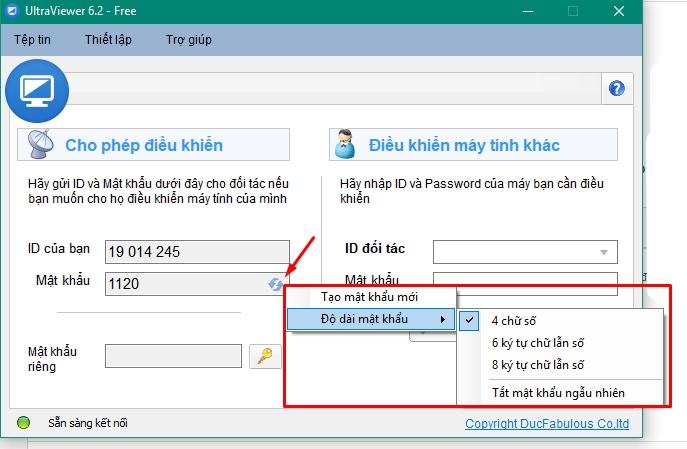
Bước 3: Để kết nối vào máy tính khác thì máy đó cũng phải cài đặt UltraView
Nhập ID đối tác và Mật khẩu của máy tính bên kia, sau đó nhấn nút Bắt đầu điều khiển
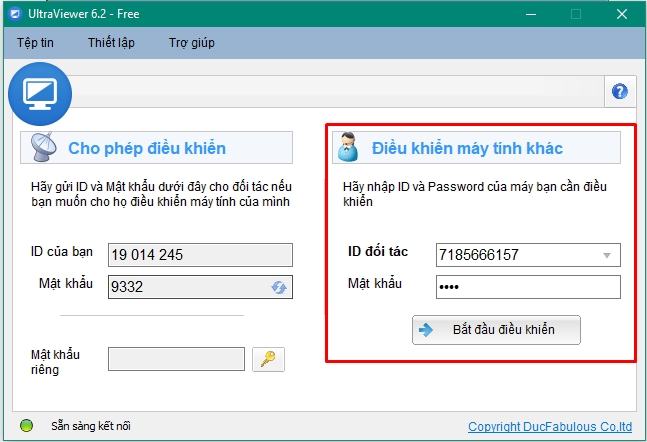
Sau khi thiết lập kết nối các cửa sổ làm việc sẽ xuất hiện, và bạn sẽ nhìn thấy màn hình của đối tác của bạn.Bạn cũng có thể kiểm soát chuột và bàn phím của máy tính từ xa. Và như vậy việc điều khiển máy tính từ xa đã trở nên dễ dàng, việc kết nối diễn ra nhanh chóng và thuận tiện hơn rất nhiều.
Chúc bạn cài đặt và sử dụng thành công phần mềm UltraViewer này.
Có thể bạn quan tâm:
Hướng dẫn cách làm sao để cài đặt và sử dụng phần mềm Teamviewer
10 điều cơ bản và thú vị nhất về WordPress bạn nên biết
Cách đổi ngôn ngữ Chrome khi sử dụng về Tiếng Việt